ソフト名の通り、IP アドレスからホスト名を取得するソフトです。
IP アドレス一覧をコピーし、本ソフトに貼り付けると瞬時にホスト名、ドメイン情報を取得して表示します。
右クリックメニューから IP アドレス、ホスト名をコピーすることが可能です。
IPアドレス->ホスト名変換ツール の使い方
ダウンロード と インストール
- 提供元サイトへアクセスし、「ダウンロード」項目の「最新バージョン」内の「iphost050.zip」リンクをクリックしてダウンロードします。
- ダウンロードした圧縮ファイル(iphost050.zip)を展開し、iphost.exe から起動します。
※ 本ソフトはインストール不要で利用できます。
使い方
基本的な使い方
IP アドレスからホスト名を取得する
- 本ソフトを起動するとメイン画面が表示されます。

IP アドレス->ホスト名変換ツール - メイン画面
- IP アドレス一覧(1行に1つの IP アドレス)を用意し、コピーして本ソフトに貼り付けると瞬時に結果が表示されます。

貼り付けるとすぐに結果を表示
IP アドレス、ホスト名をコピーする
右クリックメニュー「コピー」から選択した項目の IP アドレス、ホスト名をコピーできます。コピーする内容を設定する
初期設定では IP アドレスのみコピーする設定となっています。右クリックメニュー「コピーする項目」⇒「ホスト名」とクリックして、ホスト名にチェックを入れることで、IP アドレスとホスト名の両方をコピーできるようになります。
コピー内容は「IP アドレス + 半角スペース + ホスト名」となります。
コピーする
選択した項目がコピー対象となります。任意の項目を自分でクリックして選択するか、右クリックメニューから選択します。
- すべて選択
- 成功のみ選択
- 失敗のみ選択
選択したら、右クリックメニュー「コピー」からクリップボードにコピーできます。
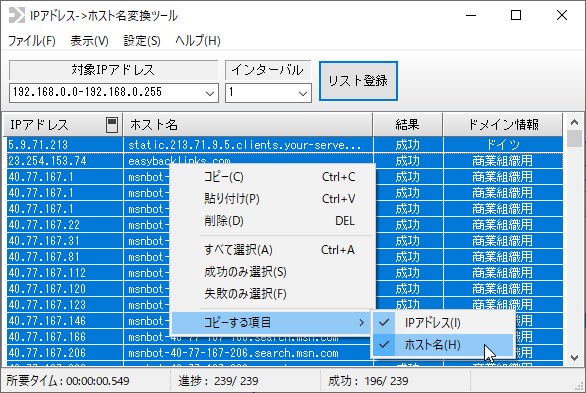
右クリックメニューから選択項目の IP アドレス、ホスト名をコピー可能
更新履歴
Version 0.50 (2019/09/08)
- 空白または無効な IP アドレスの貼り付けを有効にするオプションを追加しました。
- 内部 DNS キャッシュのクリア時に表示もリロードするように変更しました。
- その他 細かい修正・追加
Version 0.40 (2019/06/08)
- ソートヘッダを改良しました。
- ソートの有効/無効の切り替えを可能にしました。
- その他 細かい修正・追加
Version 0.30 (2017/08/23)
- ペースト時にエラーが発生する不具合を修正しました。
- [Ctrl]+ホイールでリストビューのフォントサイズを調整可能。
- ドメイン情報を追加しました。(gTLD,ccTLDなど)
- 各カラムのソート機能を追加しました。
- その他 細かい修正・追加

